
今回紹介するのは、『ヤフオク!』で商品を出品する際に掲載写真が3枚では十分に商品を説明しきれないとお考えの方に、『Yahoo!ボックス』を使って紹介写真を制限なく掲載する方法をご紹介します。
目次
『Yahoo!ボックス』を利用して『ヤフオク!』出品の紹介写真を制限なく掲載する方法
『ヤフオク!』で商品を出品する際に掲載できる写真の枚数は基本的に3枚までです。
『ヤフオク!』利用者の方で、商品を出品される際にこの3枚の掲載写真では十分に商品を説明しきれなくて困った方いらっしゃいませんか?
しかし『Yahoo!ボックス』の『ファイルの公開設定』を利用すれば、簡単な操作で枚数制限なく写真を掲載する事が可能になります。
紹介できる写真の枚数が増えれば、落札者の方にも十分な説明ができ多くの入札につながると思います。
それでは、順を追って説明していきます。
基本的な準備① 『Yahoo!ボックス』に利用登録する
『Yahoo!ボックス』は、2011年10月に公開されたYahoo!JAPANが運営するオンラインストレージサービスです。
画像や動画、音楽、文書ファイルなど様々なデータを保存できるサービスで、2013年3月に利用者数が1,000万人を突破しました。
Yahoo!プレミアム会員で50GBまで無料で使うことができます。基本無料のサービスなので利用登録をしましょう。
参照
利用者1,000万人突破!『Yahoo!ボックス』に100GB追加の有料プラン登場!
基本的な準備② 『Yahoo!ボックス』にファイルをアップロードする
『ヤフオク!』で利用する写真を『Yahoo!ボックス』にアップロードします。
ここでは、『Yahoo!ボックス』の[マイページ]に分かりやすいように『ヤフオク!画像』というフォルダを作り、そこに『ヤフオク!』で利用する写真をアップロードします。
まずは[マイボックス]内に『ヤフオク!画像』というフォルダを作ります。
フォルダ名は何でもいいですが、ここでは分かりやすいように『ヤフオク!画像』にしました。
作成した『ヤフオク!画像』フォルダに『ヤフオク!』で使用する画像をアップロードします。
『ヤフオク!画像』フォルダ内で[アップロード]をクリックします。
[アップロードするファイルを選択]をクリックし、ファイルを選択します。
アップロードするファイルに問題がなければ、[アップロード開始]をクリック。
これで、『ヤフオク!画像』フォルダ内にファイルがアップロードされました。
ここでは7枚の写真をアップロードしましたが、『Yahoo!ボックス』の容量の許す限り特に枚数の制限はありません。
参照
『Yahoo!ボックス』ブラウザからファイルをアップロードする方法
基本的な準備③ フォルダの公開設定をする
先程フォルダにアップロードしたファイルを公開設定します。
これで他の人も画像を見れるようになります。
先程作成した『ヤフオク!画像』フォルダにチェックを入れ、[公開]ボタンをクリックします。
公開設定画面が表示されるので、[公開する]をクリック。
これでフォルダが公開されている状態になり公開URLが発行されます。
この公開URLの[スライドショーのURL]を『ヤフオク!』の商品説明文の中に入れてやれば、閲覧者がこのURLをクリックすることにより『Yahoo!ボックス』の[ヤフオク!画像]フォルダに飛び、先程フォルダ内にアップロードしておいた画像を見ることができるようになります。
参照
実際に『ヤフオク!』で商品説明文の中に入れてみる
実際に『ヤフオク!』の商品説明文の中に入れてみて、どのように表示されるか見てみます。
ここでは、出品の手順は割愛されていただきます。
先程の公開設定で発行された[スライドショーのURL]を『ヤフオク!』商品説明文の中に入れてみるとこんな感じになります。
また、分かる方は
<a href=”http://から始まるスライドショーのURL“>こちら</a>
のリンクを埋め込んでやればこんな感じのスッキリしたデザインになります。
実際にリンクをクリックしてみると、このようにスライドショーで写真を見ることができます。
やはり興味のある方に出品商品を見てもらうには、説明写真が多い方が有利ですよね!
これで、『ヤフオク!』出品の際に商品説明写真を制限なく掲載する事ができるようになります。
ちなみにこの画像、iPadをデカールステッカーでデコールした時に撮った写真です。
参照
『デカールステッカー』でiPadがスタイリッシュに大変身!リンゴマークを生かしたオシャレなデザイン!










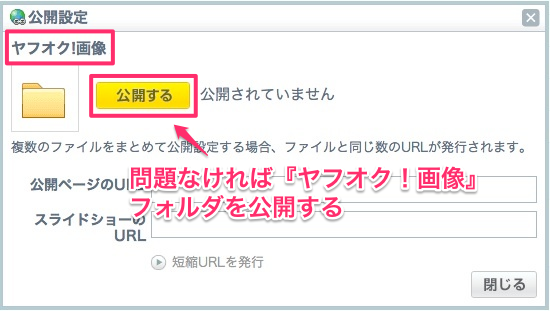
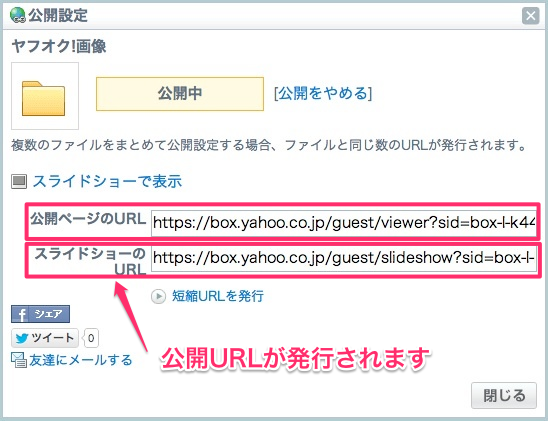







[…] 『Yahoo!ボックス』を利用すれば『ヤフオク!』出品の際、枚数制限なく写真… […]